
介紹
了解如何正確關閉 MacBook Pro 筆記本電腦對於保持其性能以及確保硬件和軟件的耐用性至關重要。雖然看起來很簡單,但有幾種方法可以完成此任務,每種方法都有其影響和潛在的故障排除問題。本指南將引導您了解標準和替代的關機方法,解決常見的關機問題,並強調正確關閉 MacBook Pro 的好處。

標準關機方法
關閉 MacBook Pro 並不複雜,但了解最有效的方法可確保您不會對系統造成不必要的磨損。
使用 Apple 菜單
- 點擊屏幕左上角的 Apple 徽標。
- 將出現下拉菜單。選擇“關機……”。
- 確認對話框將提示您,提供重新打開窗口選項或立即關機選項。點擊“關機”確認。
此方法簡便,可讓您的 MacBook Pro 平穩地關閉所有正在運行的應用程序和進程,防止任何數據丟失或損壞。
關機快捷鍵
如果您喜歡使用鍵盤快捷鍵:
- 同時按住“Control”+“Option”+“Command”鍵。
- 然後按下“Power”按鈕或“Eject”鍵。
此鍵盤組合啟動關機程序。這是一個快速的方法,但確保您的所有當前活動都得到了正確關閉。
替代關機選項
有時標準方法可能無法正常工作,特別是當您的 MacBook Pro 沒有響應時。在這種情況下,您可能需要考慮替代的關機選項。
強制關機
如果您的 MacBook Pro 凍結且沒有響應任何命令,可能需要強制關機:
- 按住“Power”按鈕幾秒鐘。
- 您的屏幕會變暗,表示 MacBook 已被強制關機。
這種方法應慎用,因為它不會正確關閉正在運行的應用程序,可能導致數據丟失。
終端命令關機
高級用戶可能更喜歡使用終端進行關機:
- 從“實用工具”文件夾打開終端應用程序。
- 輸入命令
sudo shutdown -h now並按“Enter”。 - 系統會提示您輸入管理員密碼。一旦輸入,您的 MacBook Pro 將關機。
此命令強制系統立即停止所有操作並關機。這是一個可靠的方法,但應謹慎使用。

常見關機問題及故障排除
儘管您已經盡力,但有時可能會遇到關機問題。了解這些問題並知道如何解決可以節省您大量頭痛。
MacBook Pro 不響應關機命令
如果您的筆記本電腦沒有響應關機命令:
- 檢查是否有應用程序阻止關機,查看有無信息或提示。
- 嘗試強制退出任何無響應的應用程序:點擊 Apple 徽標並選擇“強制退出……”,然後選擇無響應的應用並點擊“強制退出”。
處理凍結應用程序
凍結的應用程序可能會妨礙關機過程。處理凍結應用程序:
- 從 Apple 菜單使用“強制退出”選項。
- 如果這不起作用,從“實用工具”中打開“活動監視器”並識別有問題的應用程序。選擇它並點擊“X”按鈕強制退出。
- 如果強制退出未解決問題,重新啟動您的 Mac。
解決這些常見的關機問題確保您的 MacBook Pro 保持良好狀態並能延長其使用壽命。
正確關閉 MacBook Pro 的好處
正確關閉您的 MacBook Pro 可以防止多種問題。除了避免潛在的數據丟失,它還帶來了幾個重要的好處。
保護您的硬件和軟件
定期關機有助於保護硬件部件免受過度磨損。它還確保您的軟件運行順暢,讓系統清除臨時文件和緩存。
優化 Mac 的性能和使用壽命
給您的 MacBook Pro 一個休息的機會可以改善其整體性能和使用壽命。每次關機都會重置您的設備,確保當您再次打開電源時,它可以以最佳狀態運行。
採取這些簡單步驟可以讓 MacBook Pro 更健康、更高效地支持您的工作和個人需求更長時間。
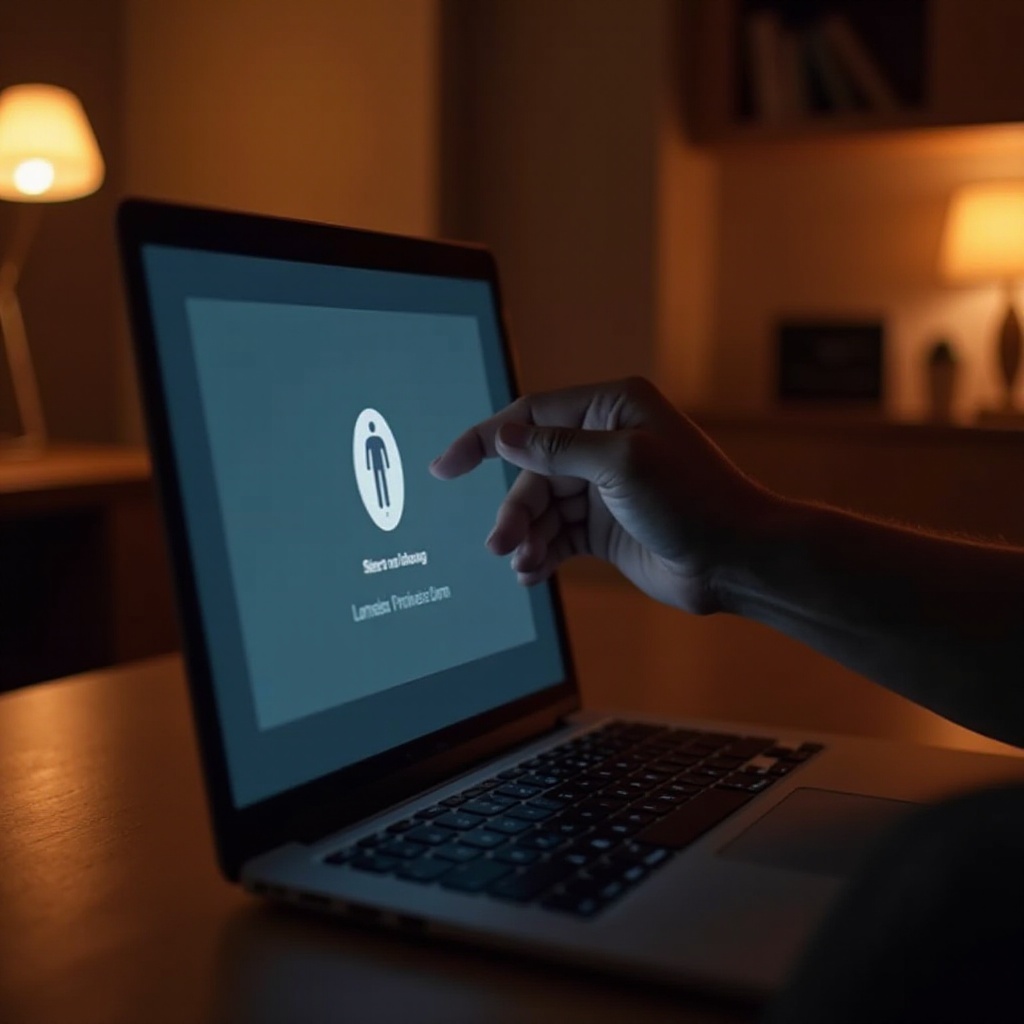
結論
了解如何正確關閉您的 MacBook Pro 筆記本電腦對於保持其最佳性能和使用壽命至關重要。通過遵循標準和替代的關機方法、處理常見問題並了解正確關機的好處,您將確保設備保持最佳狀態。記住,雖然強制關機在緊急情況下很方便,但不應作為常規關機方法依賴。
常見問題
關於MacBook Pro的關機、睡眠和重啟有什麼不同之處?
關機會完全斷電,而睡眠模式則節約電力並保存您的會話而不關閉應用程序。重啟則在不完全關機的情況下刷新您的系統。
經常強制關機我的MacBook Pro會有問題嗎?
是的,經常強制關機可能會導致數據丟失和文件損壞。它應僅在系統無響應時作為最後手段使用。
我應該每晚關機我的MacBook Pro還是保持在睡眠模式?
這取決於您的使用方式。關機對於長時間不使用的情況有益。睡眠模式適合短暫休息,節約電力並能快速恢復工作。
